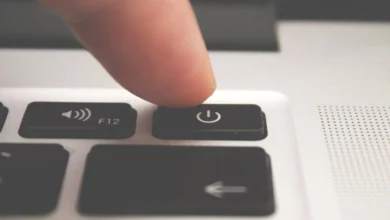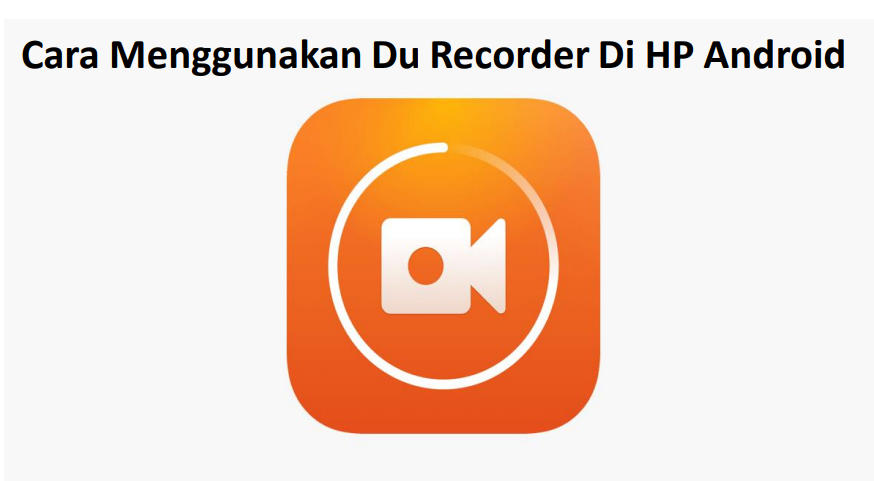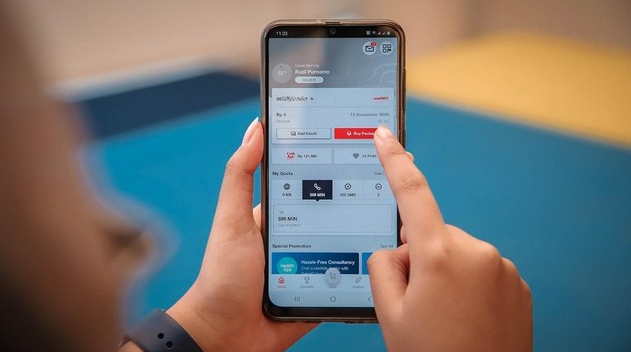Tutorial Edit Video di Aplikasi Inshot
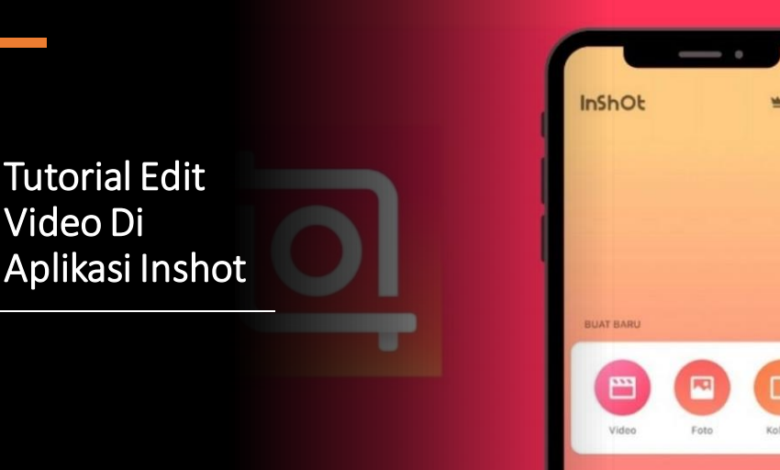
Tutorial Edit Video di Aplikasi Inshot – Inshot merupakan aplikasi Editor Video HD dan Editor Foto GRATIS yang memiliki fitur profesional. Tambahkan musik, efek transisi, teks, emoji dan filter, latar belakang buram, dan lain-lain!
Apalagi dengan banyaknya aplikasi edit video yang mudah digunakan hanya dengan menggunakan smartphone Android atau iPhone.Salah satu aplikasi editing video yang terbaik dan cukup simple adalah Inshot. Aplikasi ini memang lebih ditujukan kepada para pengguna sosial media seperti Instagram, Tiktok, bahkan juga youtube. Pada tutorial ini kita akan membahas tentang cara membuat dan edit video di Inshot mulai dari cara import, menambahkan filter, menambahkan tulisan, memotong video dan menyimpan hasil video.
Baca Juga : Mengaktifkan Kartu Axis Yang Hangus
Table of Contents
Tutorial cara edit video di Inshot :
Sebelum memulai editing video kita harus mengimpor atau memasukkan video terlebih dahulu. Untuk itu simak langkah-langkahnya berikut!
1.Mengimpor Video atau menambahkan video
- Pertama dowonload dan install aplikasi inshot di hp kamu.
- Buka aplikasi Inshot yang sudah terinstal di hp kamu.
- Setelah itu kita akan masuk pada tampilan awal Inhsot.Di kolom “Create New” tersedia 3 icon.Icon yang pertama yaitu untuk mengimpor video, icon kedua untuk mengimpor gambar, dan icon yang ketiga yaitu untuk membuat kolase foto.
- Pilih icon pertama untuk mengimpor.
- Kemudian apabila muncul notifikasi ijin akses penyimpanan media/galeri kita, pilih saja “Allow”.
- Lalu kita akan dibawa ke tampilan penyimpanan internal smartphone. Cari video yang akan kita edit dengan cara klik videonya. Lalu tap tanda centang yang ada di bawah.
- Selanjutnya jika muncul pesan tips editing dari aplikasinya, pilih Next. Lalu klik Okhingga panduan tersebut tidak muncul lagi.
- Setelah itu akan tampak video di tampilan editing Inshot yang selanjutnya siap untuk kita edit.
Baca Juga : Cara Menambahkan Font ke Windows 11 dan Tempat Downloadnya
2.Menambahkan Filter pada video yang akan kita edit.
Menu filter sangat berguna bagi kamu yang ingin mengganti warna video sesuai dengan keinginan.Berikut cara untuk menggunakan filter di aplikasi Inshot.
Berikut caranya :
- Impor atau tambahkan terlebih dahulu video yang akan ditambahkan Filter.
- Pilih menu Filter yang ada di deretan bawah menu pada tampilan awal editing.
- Lalu akan muncul 3 pilihan menu, yaitu Effects, Filter, atau Adjust, pilih Filter untuk mengganti warna video.
- Setelah memilih menu Filter, kita akan disajikan dengan berbagai macam jenis filter di kolom filter. Pilih salah satu filter yang diinginkan.
- Tap tanda centang untuk mengaplikasikan filter tersebut.
3 .Memotong video
Dengan menggunakan aplikasi Inshot, kita bisa memotong video secara cepat dan tidak ribet.
Berikut caranya :
- Siapkan video yang akan di potong.
- Kemudian pada tampilan awal editing,klik di bagian thumbnail video yang berada di bagian bawah yang terdapat tulisan “Select one track to edit”.
- Lalu apabila muncul tanda trim di bagian kanan kiri thumbnail tersebut, geser tanda trim tersebut ke area video yang ingin di potong. Baik itu di bagian kanan (akhir video) maupun bagian kiri (awal video).
- Setelah itu video akan otomatis terpotong sesuai dengan bagian yang telah dipotong.
Baca Juga : Cara Membersihkan Keyboard Dengan Mudah dan Bersih
4.Menyimpan video.
Terakhir,setelah semua proses editing di Inshot selesai, tentu kamu ingin menyimpan hasil video yang telah kamu edit ke galeri handphone kamu bukan ?
Berikut caranya :
- Pastikan semua proses editing telah selesai sehingga video siap untuk disimpan.
- Klik tulisan Save yang berada di pojok kanan atas layar pada tampilan awal editing.
- Dan apabila muncul tulisan “Deleting the original video will damage the draft file”. Abaikan saja dan pilih tulisan Save.
- Kemudian jika muncul pilihan kualitas video diantaranya 640p, 720p, dan 1080p. Pilih sesuai dengan keinginan kamu, semakin besar kualitasnya semakin bagus pula hasilnya.
- Setelah itu proses menyimpan video akan berjalan. Lalu muncul tampilan opsi yang bisa kamu manfaatkan untuk dibagikan ke media sosial seperti instagram, whatsapp, dan sebagainya. Pilih saja “Saved”untuk menyimpan video ke galeri.
Nah,itulah penjelasan mengenai tutorial edit video di aplikasi Inshot.Dengan menggunakan aplikasi Inshot kamu bisa membuat hasil video kamu menjadi lebih menarik untuk ditonton dan dishare ke media sosial.Semoga bermanfaat.Sekian dan terimakasih.
Baca Juga : Cara Menemukan Password Wi-Fimu di Windows dengan Mudah